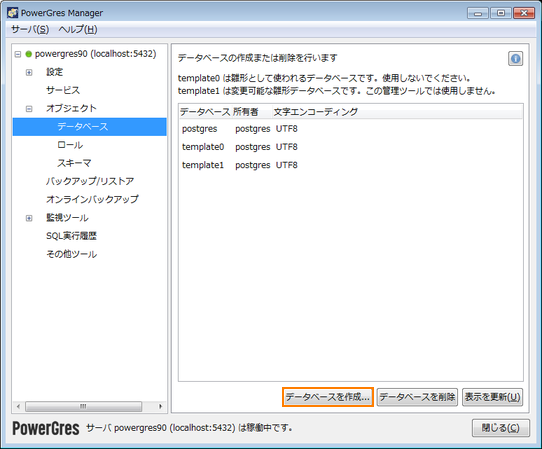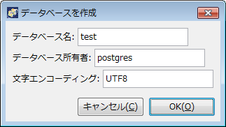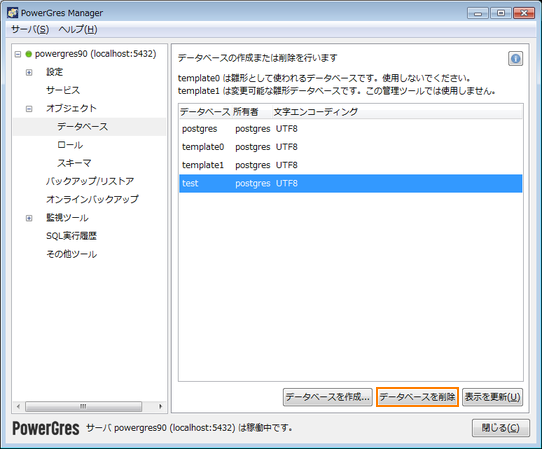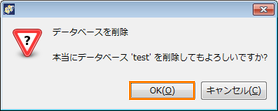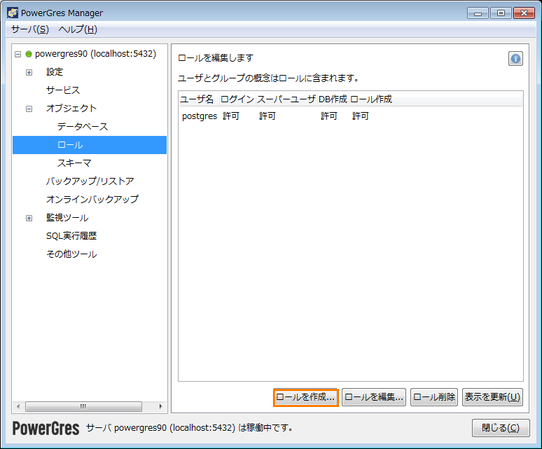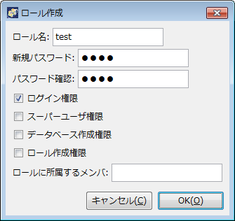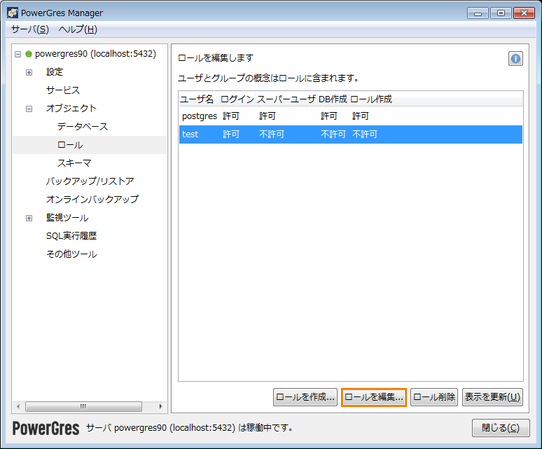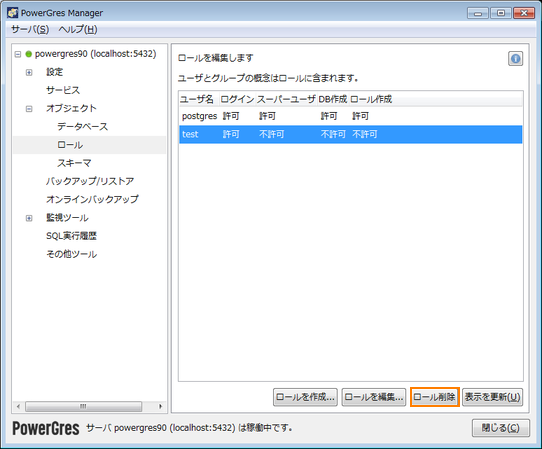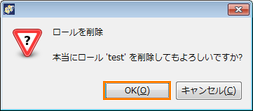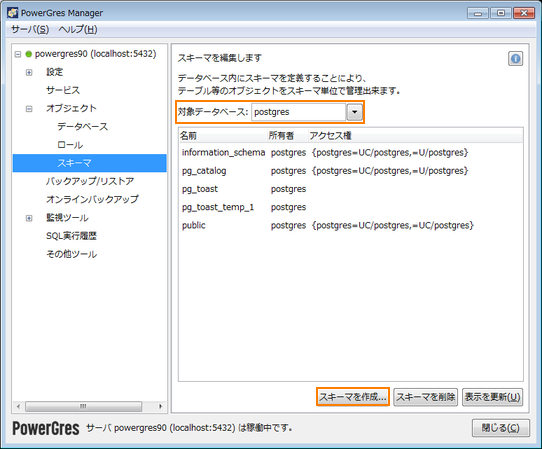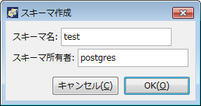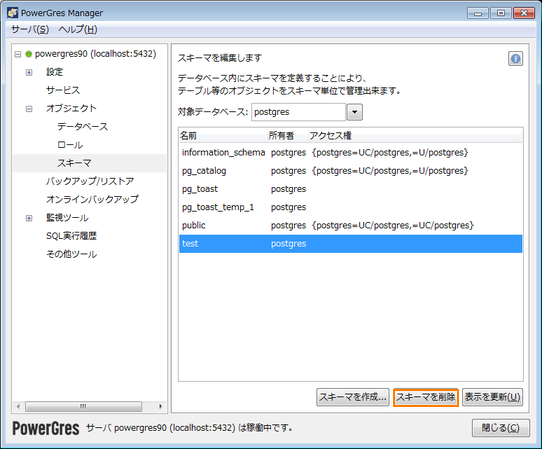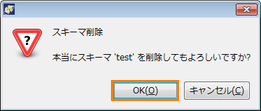オブジェクト
データベース、ロール、スキーマを簡単に参照、作成、修正、削除できます。
それらを行うためにはメインメニューから「オブジェクト」を選択します。
データベースの作成・削除を行います。
作成
- 新しくデータベースを作成するには『データベースを作成』ボタンをクリックします。
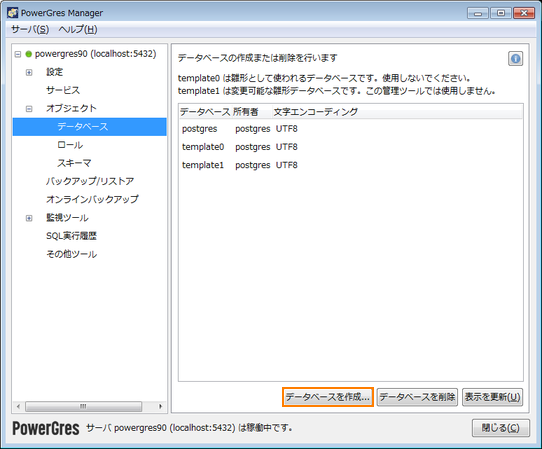
- 『データベースを作成』ボタンをクリックすると、データベース情報入力画面が表示されるので、情報を入力します。
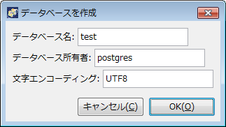
- 入力が完了したら、『OK』ボタンをクリックします。データベース作成には数秒かかります。template0 データベースをテンプレートとして CREATE DATABASE をコマンドを実行する処理が行われます。
- 『表示を更新』ボタンをクリックすると最新状態に表示が更新されます。
削除
- すでにあるデータベースを削除するには、削除したいデータベースを選択して、『削除』ボタンをクリックします。
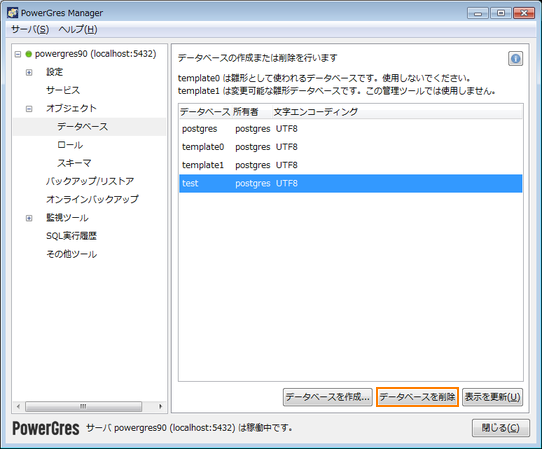
- 確認が出ますので、『OK』をクリックします。
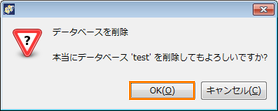
- 『表示を更新』ボタンをクリックすると、削除後の表示に更新されます。
ロールの作成・修正・削除を行います。
作成
- 新しくロールを作成するには、『ロールを作成』ボタンをクリックします。
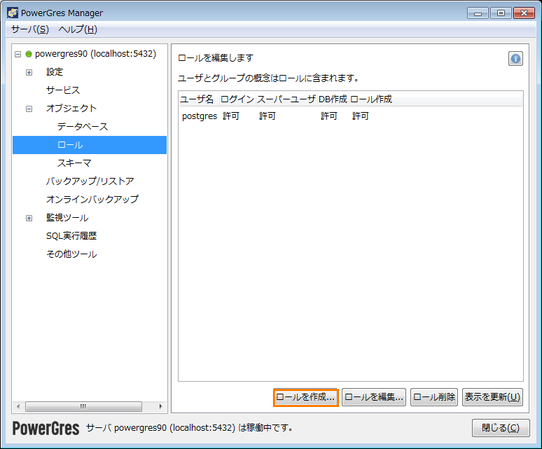
- 『ロールを作成』ボタンをクリックすると、ロール情報入力画面が表示されるので、情報を入力します。
『ロールに所属するメンバ』にはロールに所属するメンバのロール名をカンマで区切って複数件入力することができます。
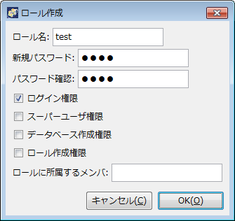
- 入力が完了したら、『OK』ボタンをクリックします。
- 『表示を更新』ボタンをクリックすると、最新状態に表示が更新されます。
修正
- ロール情報を修正するには、修正したいロールを選択して『ロールを編集』ボタンをクリックします。
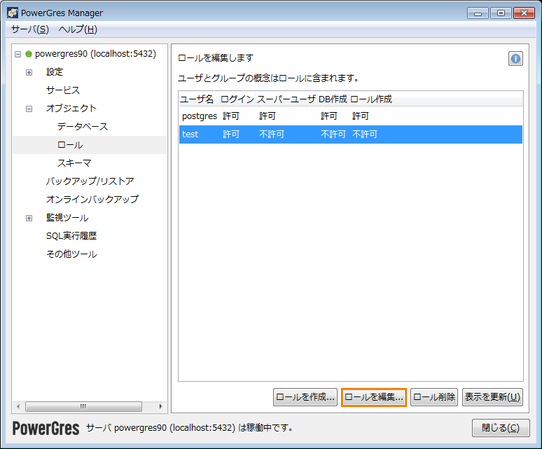
- ロール情報を修正し、『OK』ボタンをクリックします。
- 『表示を更新』ボタンをクリックすると、最新状態に表示が更新されます。
削除
- ロールを削除するには、削除したいロールを選択して、『ロールを削除』ボタンをクリックします。
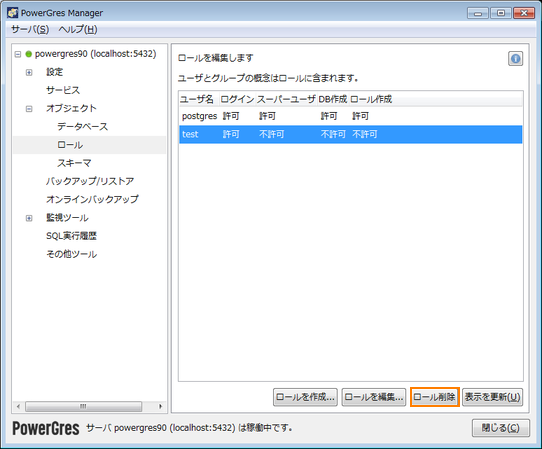
- 確認画面が表示されるので、『OK』ボタンをクリックします。
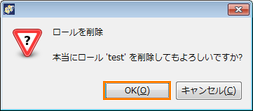
- 『表示を更新』ボタンをクリックすると、最新状態に表示が更新されます。
スキーマの作成・削除を行います。
作成
- 新しくスキーマを作成するには『対象データベース』を選択して、『スキーマを作成』ボタンをクリックします。
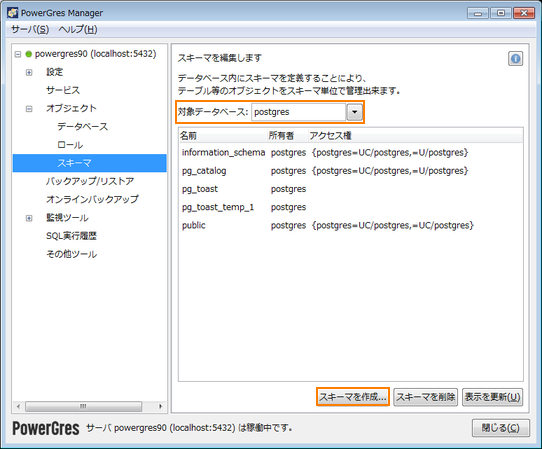
- 新しくスキーマを作成するには、『スキーマを作成』ボタンをクリックします。
- 『スキーマを作成』ボタンをクリックすると、スキーマ情報入力画面が表示されるので、情報を入力します。
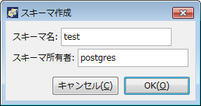
- 入力が完了したら、『OK』ボタンをクリックします。
- 『表示を更新』ボタンをクリックすると、選択されている対象データベースのスキーマ状態が表示されます。
削除
- スキーマを削除するには、削除したいスキーマを選択して、『スキーマを削除』ボタンをクリックします。
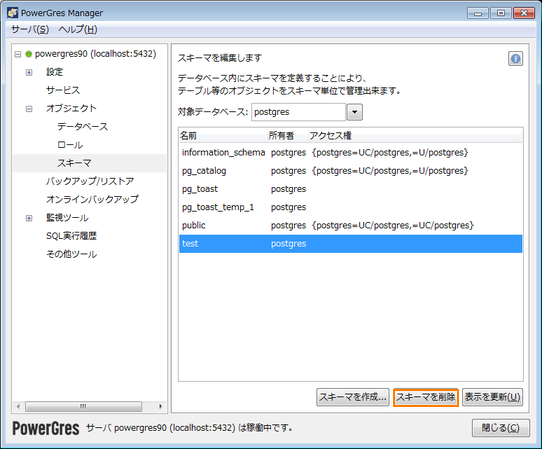
- 確認画面が表示されるので、『OK』ボタンをクリックします。
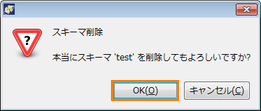
Copyright © 2003-2015 SRA OSS, Inc. Japan